Setting Email Account di Android (SMTP/IMAP/POP3)
Cara untuk setting email account di Android ternyata sangat mudah, disini kita dapatkan solusi ampuh dan cepat untuk setting SMTP, IMAP dan POP3 yang umum ada pengaturan setting email.
 Panduan berikut ini adalah untuk Anda yang ingin membuka email menggunakan aplikasi email bawaan dari smartphone berbasis Android, seperti Samsung.
Panduan berikut ini adalah untuk Anda yang ingin membuka email menggunakan aplikasi email bawaan dari smartphone berbasis Android, seperti Samsung.
Untuk melihat pengaturan email dari berbagai perangkat lainnya bisa dilihat di halaman ini. Anda juga dapat membaca dan mengirim email menggunakan browser melalui tautan webmail ini.
Catatan: Klik image atau gambar di bawah untuk mendapatkan tampilan yang lebih besar (zoom).
Dari perangkat Android Anda masuk ke menu Settings dan pilih Accounts

Dari windows Accounts, pilih Add account

Kemudian pilih Email

isi kolom yang tersedia:
- Email address : Isi dengan alamat email yang akan Anda gunakan
- Password : Isi dengan password alamat email tersebut
- Lalu klik MANUAL SETUP

Dari window Select account type, Anda bisa memilih POP3 Account atau IMAP Account.
Untuk mengetahui perbedaan IMAP dan POP silakan kunjungi halaman ini.

Berikut setting untuk POP3 account:
- Email Address : Isi dengan alamat email yang akan Anda gunakan
- Username : Sama dengan di atas
- Password : Isi dengan password alamat email tersebut
- POP3 server : mail.namadomainanda.com *)
- Security type : SSL
- Port : 995
- klik Next
*) ganti namadomainanda.com dengan nama domain Anda sendiri, misal: mail.googlemail.com.

Dan berikut ini setting untuk IMAP account:
- Email Address : Isi dengan alamat email yang akan Anda gunakan
- Username : Sama dengan di atas
- Password : Isi dengan password alamat email tersebut
- POP3 server : mail.namadomainanda.com *)
- Security type : SSL
- Port : 993
- klik Next
*) ganti namadomainanda.com dengan nama domain Anda sendiri, misal: mail.googlemail.com.
Tunggu beberapa saat untuk Android memeriksa setting incoming server yang telah Anda berikan
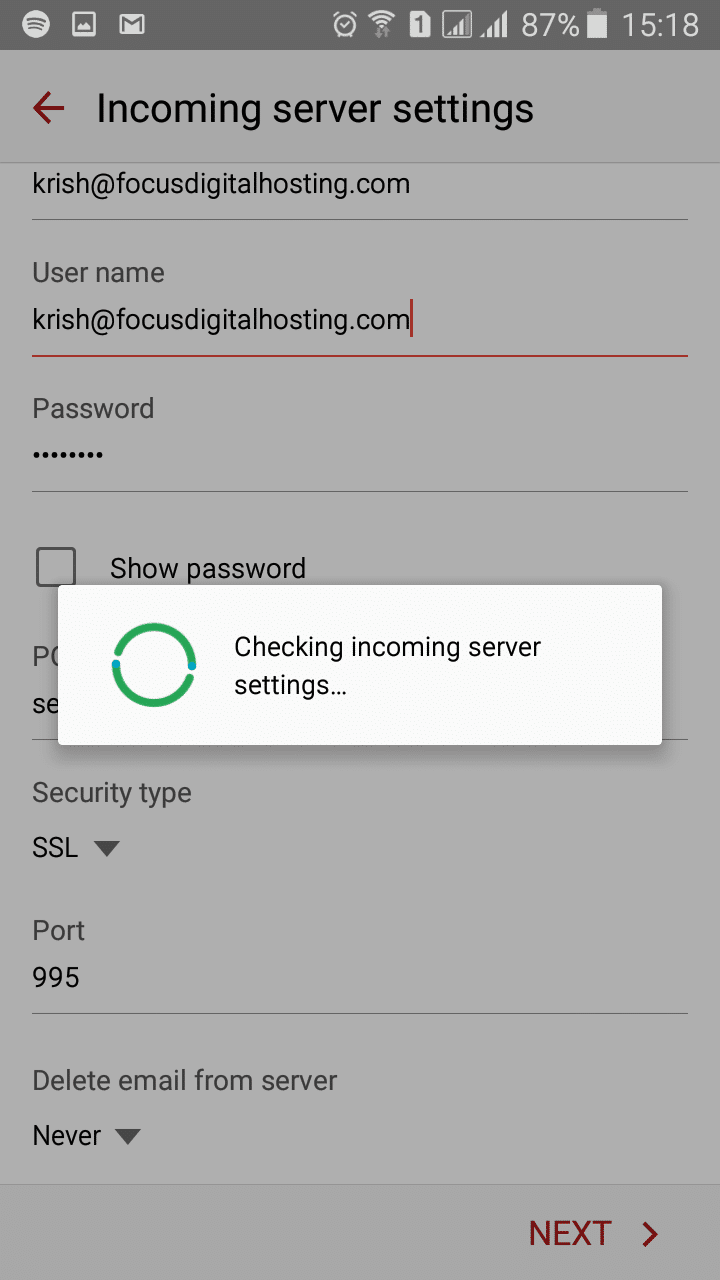
Jika setting Anda telah benar, maka di halaman selanjutnya adalah setting Outgoing server settings, isi kolom yang tersedia dengan data sebagai berikut:
- SMTP server : mail.namadomainanda.com *)
- Security type : SSL
- Port : 465
- Klik opsi checkbox Require sign-in
- Lalu klik tombol NEXT
*) ganti namadomainanda.com dengan nama domain Anda sendiri, misal: mail.googlemail.com.

Tunggu beberapa saat untuk Android memeriksa setting outgoing server yang telah Anda berikan
Jika semua setting telah benar, maka Anda telah dapat mulai untuk mengirim dan menerima email melalui perangkat Android Anda. Selamat!
PENTING:
- Pada waktu melakukan percobaan untuk mengirim email, jangan menggunakan subjek email yang memuat kata “test” agar email Anda tidak dikategorikan sebagai SPAM.
- Jangan lupa ganti namadomainanda.com dengan nama domain Anda sendiri, misal: mail.googlemail.com.



